Windows下mongodb安装配置教程
1. Windows安装mongodb
-
mongodb下载地址

-
下载完成之后,点击下载完成的文件

-
无其他情况一直点下一步就OK

-

-

-
这里可以直接点击Complete即可,如果不想将mongodb安装在默认目录则可以选择Custom(自定义)

-
接下来这里需要勾选Install MongoD as a Service(默认勾选),如果不勾选就只安装二进制文件,不作为服务。然后选择 Run Service as Network Service user(以网络服务用户的身份运行)(默认),然后点击下一步

-
这里会推荐安装图形化操作界面,但是不要勾选,不然根本下不动。再点击下一步
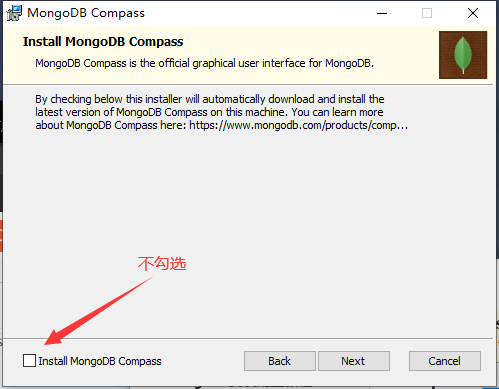
-
点击install,等待安装

-
最后点击Finish安装完成
-
找到安装目录双击mongo.exe打开。安装成功
-

-
在安装目录中mongod.cfg是mongodb的配置文件
2. 配置环境变量(非必要)
配置环境变量并不是一个必须的过程,但是完成环境变量的配置就可以直接在cmd里使用mongodb相关命令。否则需要进mongodb安装目录才能使用命令。
-
将mongodb安装目录复制到path即可
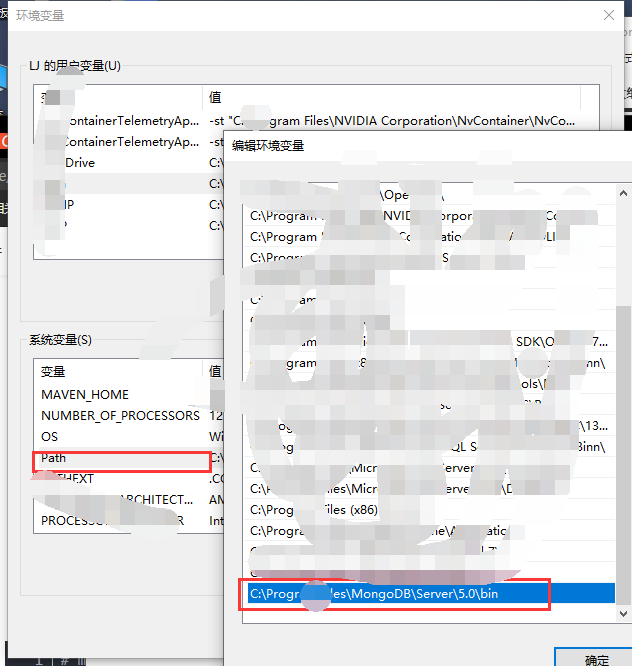























 1万+
1万+











 被折叠的 条评论
为什么被折叠?
被折叠的 条评论
为什么被折叠?










